아이폰 백업방법 아이폰을 사용하면서 가장 중요한 것은 데이터를 안전하게 백업하는 것입니다. 아이폰이 고장나거나 분실되었을 때, 백업을 해두지 않았다면 모든 데이터를 잃어버릴 수 있습니다. 따라서 아이폰을 사용하는 모든 사용자는 정기적으로 백업을 해두는 것이 중요합니다.
아이폰 백업방법 총정리, iCloud와 컴퓨터로 백업하기
1: iCloud 백업
iCloud 백업은 아이폰의 데이터를 iCloud에 저장하는 방법입니다. iCloud는 Apple이 제공하는 클라우드 서비스로, 아이폰의 데이터를 안전하게 저장할 수 있습니다. iCloud 백업에는 다음과 같은 데이터가 포함됩니다.
- 연락처, 메모, 캘린더, 알림, 메시지
- 사진, 동영상, 음악, 앱
- 설정
iCloud 백업을 사용하려면 다음과 같은 단계를 따르세요.
- 설정 앱을 열고 [Apple ID]를 누릅니다.
- [iCloud]를 누릅니다.
- [iCloud 백업]을 켭니다.
- [지금 백업]을 눌러 수동으로 백업을 생성합니다.
2: 컴퓨터로 백업
컴퓨터로 백업은 아이폰의 데이터를 컴퓨터에 저장하는 방법입니다. 컴퓨터로 백업하면 iCloud 백업보다 많은 데이터를 백업할 수 있습니다. 컴퓨터로 백업할 수 있는 데이터는 다음과 같습니다.
- iCloud 백업과 동일한 데이터
- iCloud에 저장되지 않은 데이터, 예: 앱의 데이터
컴퓨터로 백업하려면 다음과 같은 단계를 따르세요.
- iTunes 또는 Finder를 열고 아이폰을 연결합니다.
- [iPhone]을 클릭합니다.
- [요약] 탭에서 [백업]을 클릭합니다.
- [이 컴퓨터로 백업]을 선택합니다.
- [지금 백업]을 클릭하여 백업을 생성합니다.
3: iCloud와 컴퓨터로 백업하기
iCloud와 컴퓨터로 백업하면 두 가지 방법으로 백업을 할 수 있어 더욱 안전합니다. iCloud 백업은 자동으로 생성되므로, 컴퓨터로 백업할 시간이 없을 때 유용합니다. 컴퓨터로 백업하면 iCloud에 저장되지 않은 데이터도 백업할 수 있습니다.
iCloud와 컴퓨터로 백업하려면 다음과 같은 단계를 따르세요.
- iCloud 백업을 켭니다.
- 컴퓨터로 백업을 켭니다.
4: 백업 주기
아이폰의 데이터는 정기적으로 백업하는 것이 좋습니다. 데이터가 많이 변경된 경우, 수시로 백업하는 것이 좋습니다.
결론: 아이폰 백업 방법 선택하기
iCloud 백업과 컴퓨터로 백업은 각각 장단점이 있습니다. iCloud 백업은 자동으로 생성되고, iCloud에 저장된 데이터만 백업할 수 있습니다. 컴퓨터로 백업은 iCloud에 저장되지 않은 데이터도 백업할 수 있지만, 수동으로 백업해야 합니다.
사용자의 사용 환경에 따라 적합한 방법을 선택하는 것이 좋습니다. iCloud 백업만으로도 충분하다면, iCloud 백업만 사용해도 됩니다. iCloud 백업과 컴퓨터로 백업을 함께 사용하면 더욱 안전하게 데이터를 보호할 수 있습니다.
추가 정보
- 아이폰 백업 방법에 대한 자세한 내용은 Apple 지원 페이지를 참조하세요.
- 아이폰을 분실하거나 도난당한 경우, 백업에서 기기를 복원할 수 있습니다.
- 아이폰의 데이터를 보호하기 위해, 암호화된 백업을 생성하는 것이 좋습니다.
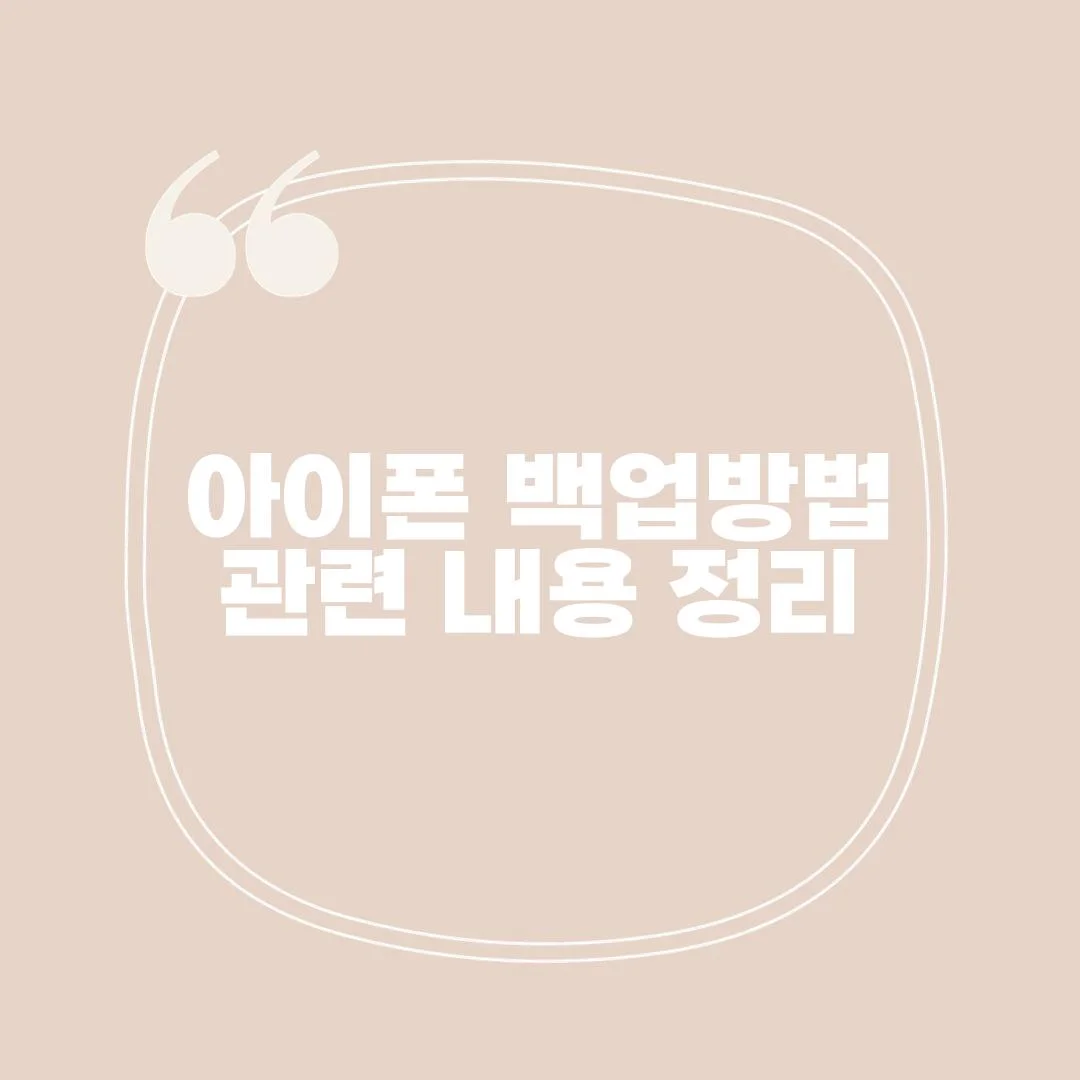
'IT나라' 카테고리의 다른 글
| 아이폰 배터리 교체 시기, 언제 해야 할까요? (0) | 2023.10.18 |
|---|---|
| 아이폰 벨소리 넣기, 원하는 음악으로 나만의 벨소리 만들기 (0) | 2023.10.18 |
| 아이폰 벨소리 만들기, 이렇게 하면 쉽다! (0) | 2023.10.18 |
| 아이폰 배터리 교체 비용 총정리(2023년 10월 기준) (0) | 2023.10.18 |
| 아이폰 먹통 해결방법, 5분만에 해결하자! (0) | 2023.10.17 |



댓글